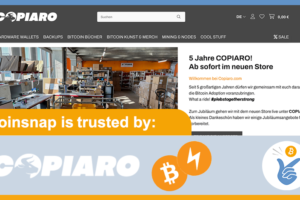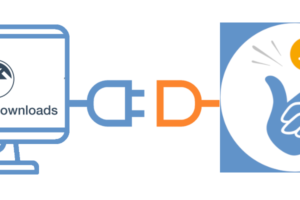Coinsnap voor WooCommerce installatiegids
Als je een online winkel met WooCommerce gebruikt, is het integreren van Bitcoin en Lightning betalingen eenvoudig met de Coinsnap plugin voor WooCommerce.
Installeer gewoon de plugin, koppel hem aan je Coinsnap account en je klanten kunnen betalen met Bitcoin en Lightning. Alle inkomende Bitcoin-transacties worden onmiddellijk doorgestuurd naar je Lightning Wallet en gecrediteerd.
- WooCommerce Coinsnap Demowinkel: https://woocommerce.coinsnap.org/
- Blogartikel: https://coinsnap.io/accept-bitcoin-in-woocommerce/
- WordPress: https://wordpress.org/plugins/coinsnap-for-woocommerce/
- GitHub: https://github.com/Coinsnap/Coinsnap-for-Woocommerce
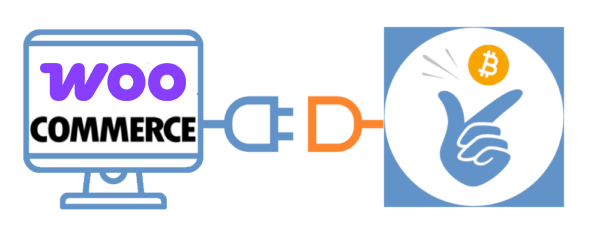

Je kunt de Coinsnap for Woocommerce plugin eenvoudig vinden onder Plugins / Plugin toevoegen [1] als je Coinsnap invoert in het zoekveld [2]. Klik dan gewoon op Nu installeren in de Coinsnap voor WooCommerce plugin [3] en WordPress zal het voor je installeren.
Vervolgens moet je de plugin activeren door op Activate te klikken en je Coinsnap store ID en je API key in te voeren (beide kun je vinden in je Coinsnap account).
En nu kunnen al je producten of aanbiedingen in je winkel worden betaald met Bitcoin Lightning!
Coinsnap voor WooCommerce plugin
uit de WordPress map
Met de Coinsnap for WooCommerce betalingsplugin biedt Coinsnap de mogelijkheid om Bitcoin betalingen snel en eenvoudig te integreren in de WooCommerce winkel.
Je kunt de plugin rechtstreeks downloaden van de WordPress Marketplace of installeren vanuit je WordPress installatie.
Als je WooCommerce al hebt geïnstalleerd, log dan in op je WordPress account.
(1) Roep de WordPress backend op en ga naar Plugins > Nieuw toevoegen.


(2) Voer “Coinsnap” in de zoekbalk in en klik op “Installeren”.
Activeer vervolgens de plugin.
De Coinsnap voor WooCommerce plugin is nu succesvol geïnstalleerd en staat vermeld als extra betaalmethode in de WooCommerce instellingen onder het menu-item Betalingen.
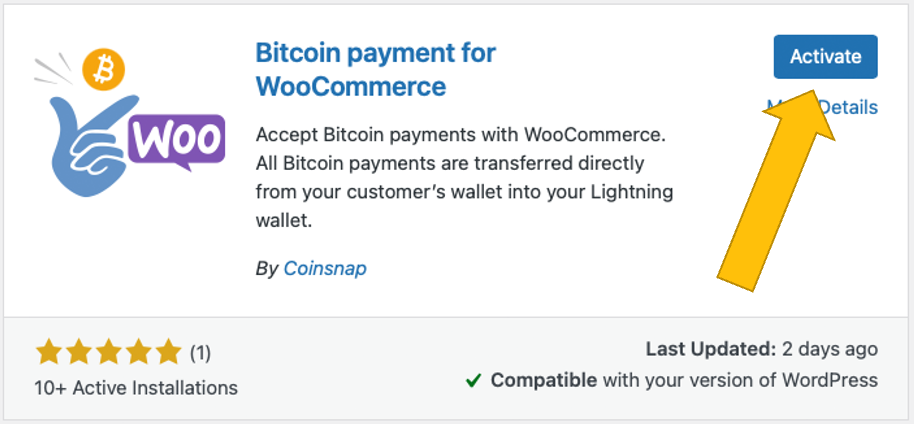
Coinsnap account verbinden met WooCommerce plugin
Instellingen voor WooCommerce Coinsnap
Nadat je de Coinsnap voor WooCommerce plugin hebt geïnstalleerd en geactiveerd, moet je de Coinsnap instellingen maken. Ga naar WooCommerce / Instellingen in de zwarte zijbalk aan de linkerkant. Open het tabblad Coinsnap Instellingen (aan de rechterkant).
Nadat je op de gegeven link hebt geklikt of naar het tabblad Coinsnap-instellingen bent gegaan, zie je eerst de melding Coinsnap verbindingsfout [1] in het rood. Dit betekent dat je nu je Coinsnap Store ID [2] en je Coinsnap API Key [3] moet invoeren in de twee corresponderende velden hieronder.
Je kunt deze informatie vinden in je Coinsnap account bij de winkelinstellingen. Als je nog geen Coinsnap account hebt, kun je je registreren via de volgende link: Coinsnap registratie.
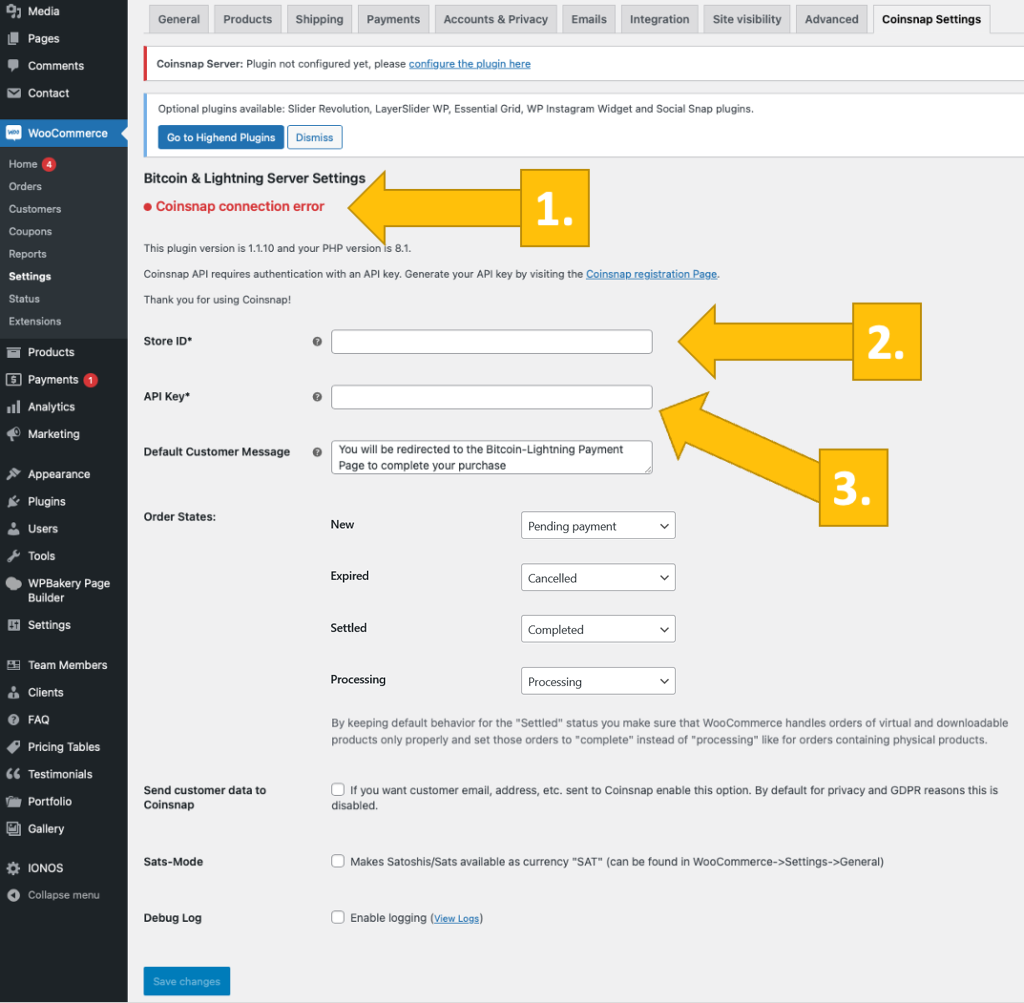
Instellingen Coinsnap-winkel
Ga in de Coinsnap backend naar het menu-item Instellingen en klik dan in het blauwe veld op Winkel.
Daar vind je de Coinsnap Store ID [1] en de Coinsnap API Key [2]. Kopieer deze achter elkaar naar de corresponderende velden in de WooCommerce Coinsnap instellingen (zie hierboven).
Klik vervolgens op de knop Wijzigingen opslaan onderaan de pagina om de instellingen toe te passen en op te slaan.
Zodra je de Coinsnap gegevens hebt ingevoerd en opgeslagen in de WooCommerce Coinsnap instellingen, zie je bovenaan het tabblad de groene melding Coinsnap server is verbonden. Dit betekent dat alle technische voorwaarden nu aanwezig zijn voor WooCommerce om Bitcoin-transacties weer te geven van de portemonnee van je klanten naar jouw portemonnee. Nu nog één laatste stap en je kunt voor Bitcoin verkopen!

BTCPay server verbinden met WooCommerce plugin
Coinsnap voor WooCommerce BTCPay serverinstellingen
Nadat je de Coinsnap Bitcoin Donatie plugin hebt geïnstalleerd en geactiveerd, moet je de Coinsnap instellingen configureren.
Ga hiervoor naar WooCommerce [1] -> Instellingen [2] in de linker zijbalk van je WordPress backend.
Selecteer vervolgens de Coinsnap Instellingen [3] tab en selecteer de BTCPay server als je betalingsprovider [4].
Vergeet niet om op de blauwe Opslaan knop linksonder te klikken!
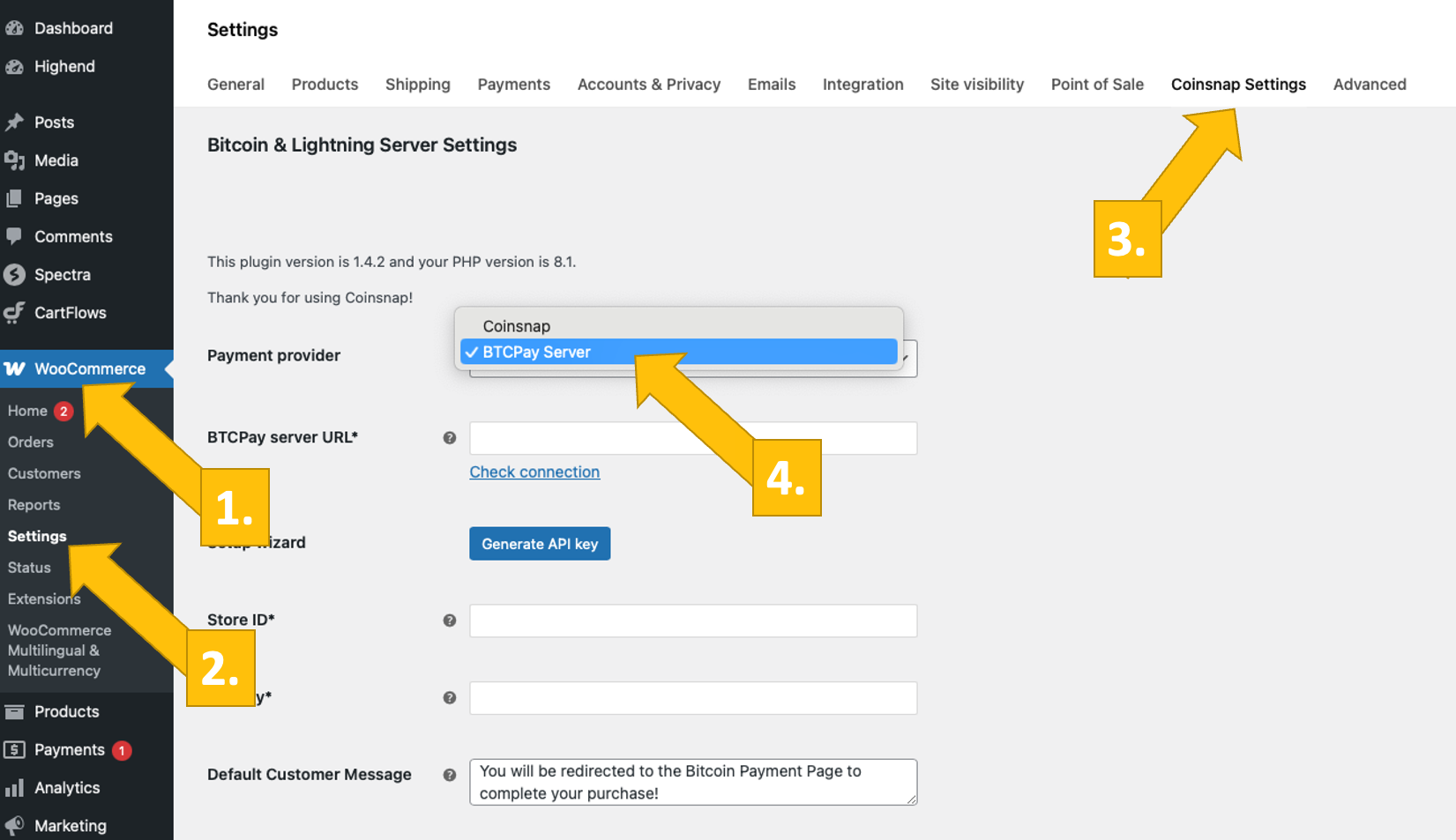
Log nu in op je BTCPay server.
Zodra je dit hebt gedaan, voer je de URL van je BTCPay server in het BTCPay server URL* veld in [1].
Klik vervolgens op de Genereer API sleutel knop [2].
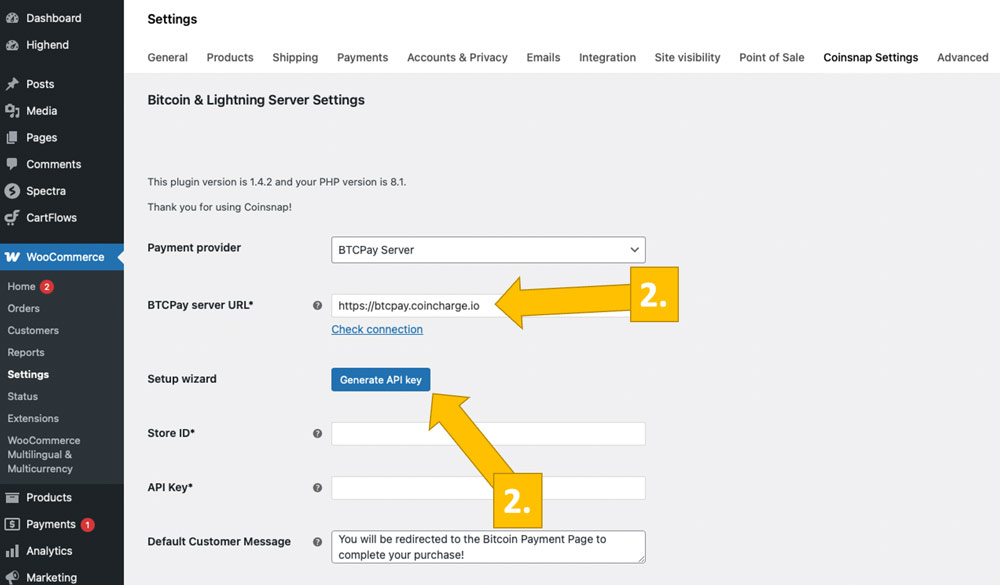
Je wordt dan doorgestuurd naar je BTCPay server.
Selecteer je winkel [1] en klik dan op doorgaan [2].

In het volgende venster voer je bovenaan de naam van je winkel in [1] en klik je vervolgens op app autoriseren [2].

Je BTCPay server is nu succesvol verbonden met je online winkel via de Coinsnap voor WooCommerce plugin!
(Kijk uit naar de groene succesindicator hierboven!)

WooCommerce betalingsinstellingen
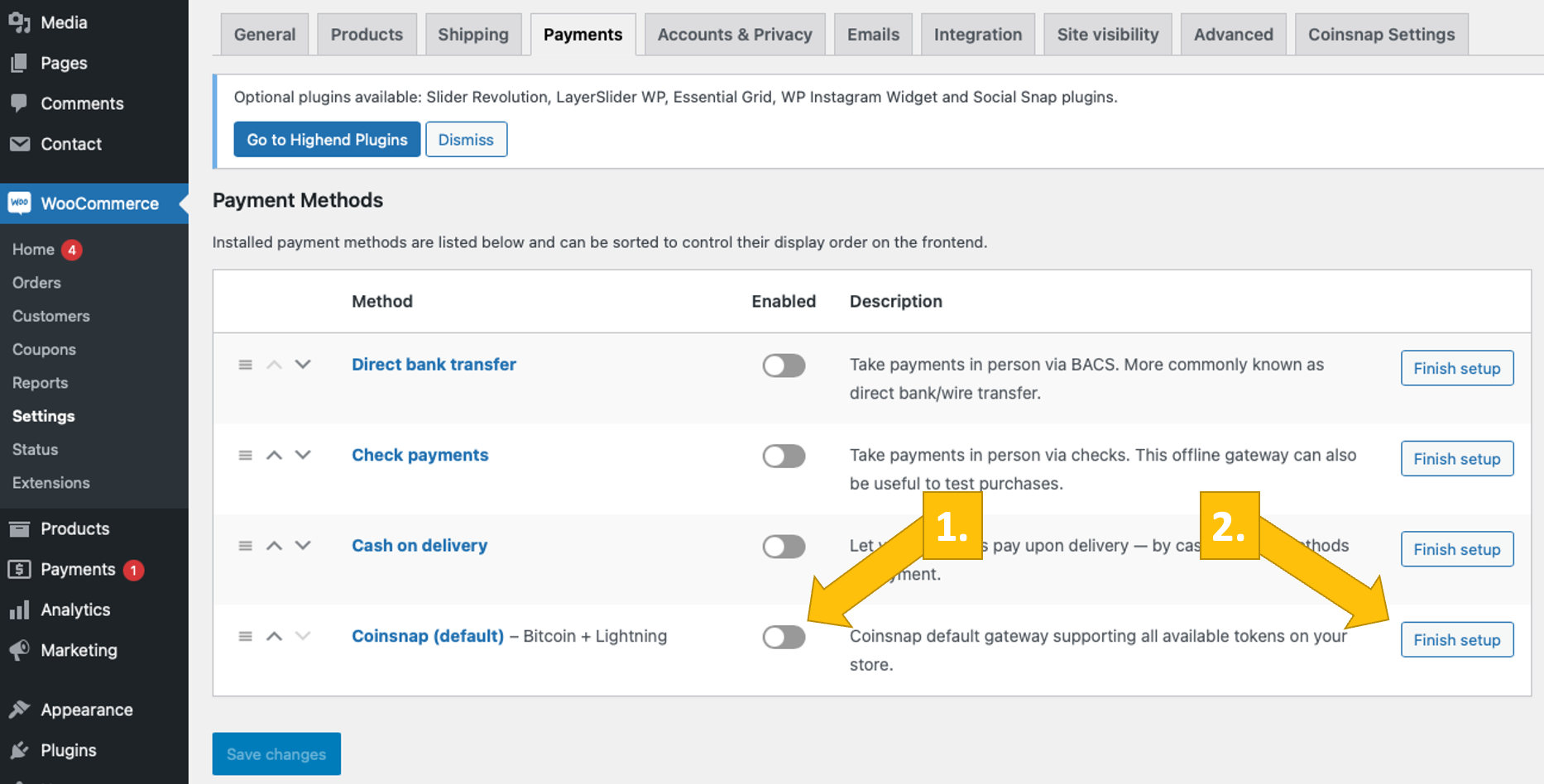
Open nu het tabblad Betalingen in de WooCommerce instellingen en je ziet een lijst met beschikbare betaalmethoden.
[1] Activeer Coinsnap: Activeer Coinsnap als betaaloptie door de schakelaar naar rechts te schuiven.
[2] Individuele instellingen: Je kunt het afrekenproces met Coinsnap aanpassen aan jouw behoeften. Klik hiervoor op de knop Instelling voltooien of Beheren .
Individuele instellingen maken
Als je klikt op “Instelling voltooien” of “Beheren” kom je op de pagina met de gedetailleerde instellingen. Hier kun je aanpassingen maken die tijdens het betaalproces aan de klant worden getoond.
[1] Ingeschakeld/uitgeschakeld: Controleer of het selectievakje is ingeschakeld en de gateway is ingeschakeld.
[2] Titel: Je kunt hier de naam van de betaalmethode wijzigen, bijvoorbeeld in “Bitcoin/Lightning betaling”.
[3] Klantbericht: hier kun je je klant laten weten wat hij in de volgende stappen kan verwachten.
[4] Tekst op de knop: Je kunt ook de tekst op de knop wijzigen die de daadwerkelijke betaling activeert en de QR-code genereert voor de betaling van je klant, bijvoorbeeld in “Ik wil nu met Bitcoin betalen!”.
[5] Gateway-pictogram: Hier kun je een symbool of pictogram naar keuze uploaden dat de Bitcoin Lightning-betalingsmethode in je kassa illustreert. Deze afbeelding dient als visuele indicator van een specifieke betaaloptie of gateway die aan de klant wordt getoond bij het afrekenen.
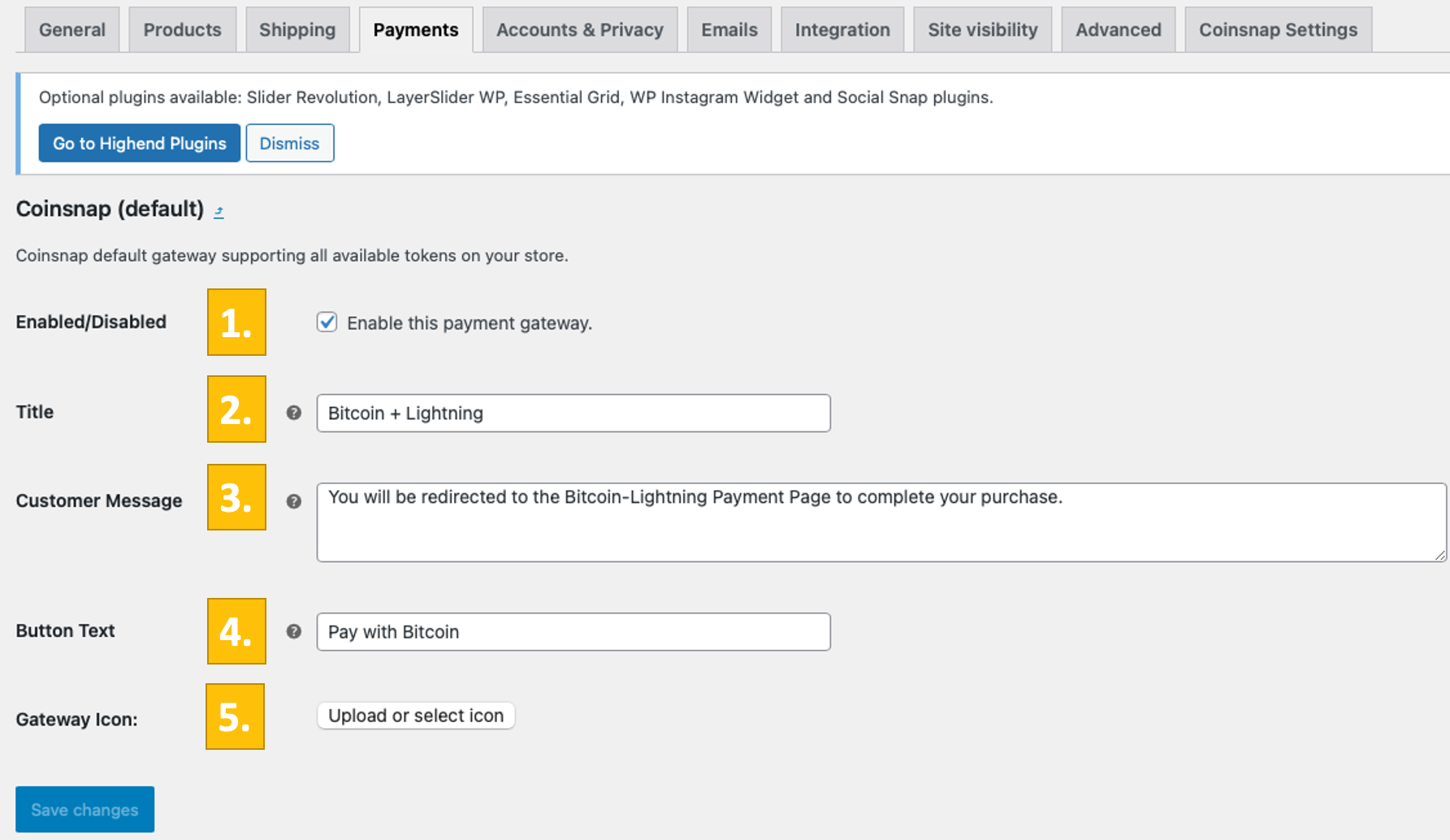
Test de betaling in de WooCommerce winkel
Nadat alle instellingen zijn gemaakt, moet er een testtransactie worden uitgevoerd.
Plaats een bestelling in je WooCommerce webwinkel en zoek naar Bitcoin en Lightning Payment bij de beschikbare betaalopties.
Kies deze methode en klik op Betalen met Bitcoin.
Je wordt doorgestuurd naar de Bitcoin-betaalpagina om de aankoop af te ronden.
De Bitcoin-betaalpagina wordt nu weergegeven en biedt de betaler de optie om met Bitcoin of Lightning te betalen.
Beide methoden zijn geïntegreerd in de weergegeven QR code.
Na een succesvolle betaling kan de factuur in detail worden bekeken.